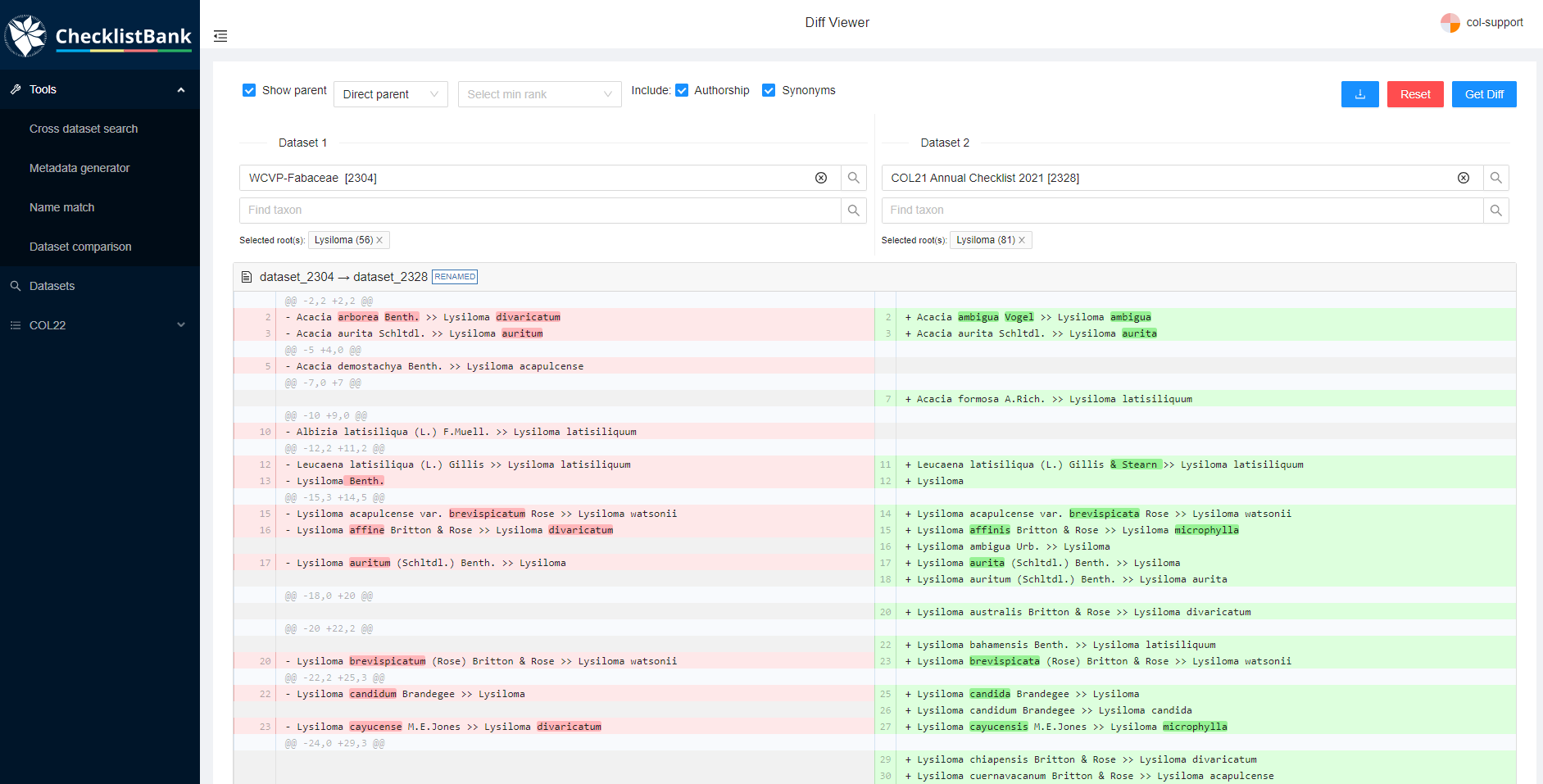Herramienta Dataset comparison
La herramienta 'dataset comparison' permite comparar los nombres científicos de dos conjuntos de datos en ChecklistBank.
Todos los conjuntos de datos de ChecklistBank se pueden comparar entre si, incluyendo las versiones de la lista COL. La herramienta proporciona una visión general de las diferencias en los nombres científicos entre los conjuntos de datos. Los nombres pueden filtrarse por varios parámetros, y se puede seleccionar un taxón raíz a partir del cual realizar la comparación. Los sinónimos y nombres inferiores a determinada categoría se pueden excluidos a demanda, por ejemplo para comparar los géneros o familias aceptadas.
Por favor, asegúrate de que ha iniciado sesión en ChecklistBank. Si no sabes cómo hacerlo, sigue los pasos acá.
En el menú de la izquierda, expande el menú 'Tools' haciendo clic en la flecha. Luego haga clic en 'Name match'.
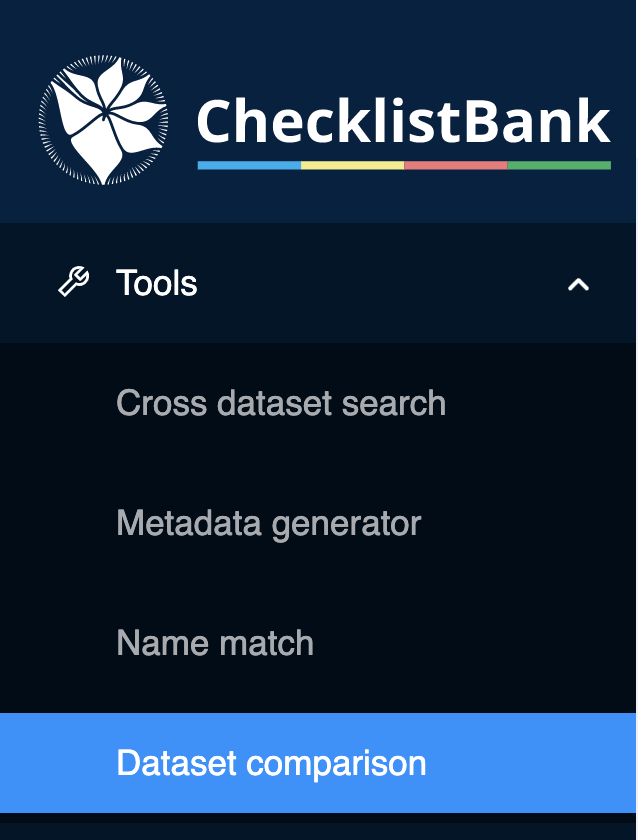
Ejemplo: Lysiloma (género en Fabaceae)
Se usará la misma lista de la familia Fabaceae del ejercicio anterior. Compararemos esta lista contra la lista COL 2021 para los datos del género Lysiloma, que son proporcionados por la lista 'ILDIS World Database of Legumes' (Roskov et al. 2014).
Al abrir la herramienta, la pantalla de inicio le permite elegir dos conjuntos de datos para comparar sus nombres científicos.
Paso 1. Seleccionar el primer conjunto de datos
-
Comience a escribir WCVP-Fabaceae y este conjunto de datos aparecerá en el menú. Selecciónelo.
-
En el cuadro 'Buscar taxón', escriba 'Lysiloma' y selecciónelo.
Paso 2. Seleccionar el segundo conjunto de datos
-
Escribe COL 2021 y selecciona "COL21 Annual Checklist 2021".
-
HaZ clic en 'Go to Lysiloma' para seleccionar el mismo género que en el primer conjunto de datos.
-
Haga clic en 'Show diff'
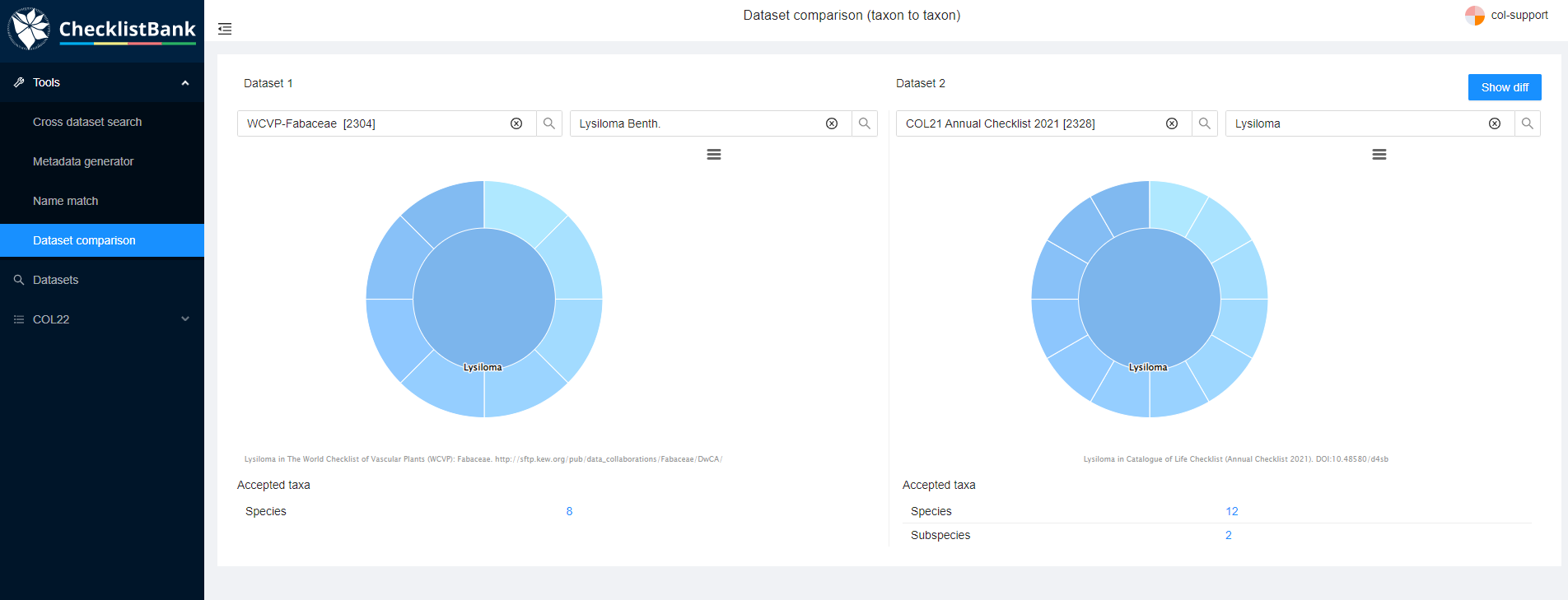
Paso 3. Compruebe su selección
La siguiente vista muestra qué conjuntos de datos y taxones se han seleccionado.
Puede elegir si la comparación de los nombres científicos deben incluir la autoría y sinónimos, para este ejemplo seleccione ambas opciones.
Además, puede decidir si mostrar al taxón padre y a qué nivel. Para este ejemplo, también seleccione el cuadro 'Show parent'.
Paso 4: Obtener los resultados
Una vez hecha la selección, hacer clic en 'Get diff’'.

Los resultados de la comparación se pueden explorar en la página web.
Puede ver dos columnas, una para cada conjunto de datos. Las diferencias de nombres científicos se muestran en cada columna donde un signo '-' o '+' indica en qué conjunto de datos ocurre la diferencia. Los resultados de la comparación se pueden descargar en un archivo CSV para su posterior revisión.